كجهاز إنترنت ، يتيح هاتفك الذكي أو جهازك اللوحي الذي يعمل بنظام Android ، تمامًا مثل الكمبيوتر الشخصي للعائلة ، الوصول إلى جميع أنواع الأشياء التي لا يحتاج أطفالك إلى رؤيتها أو المشاركة فيها. والعديد من التطبيقات الأخرى التي ليست خاصة فحسب ، بل هي أيضًا عرضة للخطر.
على الرغم من أنك قد لا تمانع في السماح لأطفالك الصغار (وغير الصغار) باللعب بهاتفك الذكي الآن وبعد ذلك ، فأنت لا تريد منهم تثبيت التطبيقات التي قد تكون ضارة أو غير لائقة أو تشغيل التطبيقات الموجودة دون قصد تغيير أو حذف البيانات الهامة.

من خارج الصندوق ، يأتي تطبيق Android من Google بعدة ميزات لجعل جهازك آمنًا للأطفال ، بما في ذلك القدرة على إنشاء قيود على حسابات المستخدمين الثانوية وحسابات المستخدمين. ومع ذلك ، فقد أسقطت Samsung وبعض شركات تصنيع الهواتف الأخرى ومقدمو الخدمات الخلوية العديد من المستخدمين من مجموعات الميزات الخاصة بهم.
يتوفر العديد من المستخدمين على أجهزة Samsung اللوحية Galaxy (ومعظم الأجهزة الأخرى). يعد عدم الاتساق بين الأجهزة عيبًا مؤسفًا لبرامج Android مفتوحة المصدر قوية ومتعددة الاستخدامات.
وبالتالي ، عند مناقشة كيفية جعل جهاز Android الخاص بك آمنًا للطفل ، يجب علينا أن ننظر إلى سيناريوهين: استخدام نظام Android المدمج في الميزات المتاحة ، أو تثبيت تطبيق مناسب للأطفال تابع لجهة خارجية. الخبر السار هو أن هناك العديد منها ، بما في ذلك تطبيق رابط العائلة المجانية الخاصة بـ Google. بغض النظر عن الطريقة التي تستخدمها ، هناك طريقة مؤكدة لمنع طفلك من استخدام جهازك دون إذن منك هو إعداد أحد خيارات قفل الشاشة العديدة لنظام أندرويد.
قفل الوصول إلى هاتفك الذكي أو جهازك اللوحي
وفقًا لجهازك ، يوفر Android نظامًا تقليديًا خيارات قفل كلمة المرور أو رمز PIN ، بالإضافة إلى بعض الميزات البيومترية ، مثل التعرف على الوجوه والتعرف على قزحية العين وقراءة بصمات الأصابع. تتيح لك العديد من الأجهزة ، مثل ملاحظتي 9 ، على سبيل المثال ، استخدام مجموعة من الأقفال التقليدية والقياسات الحيوية.
يتم الوصول إلى جميع خيارات القفل ، بالطبع ، عبر التحكم الإعداداتفي Android لوحات ، مع PIN وأقفال كلمة المرور عادة ما تقع تحت (اعتمادا على جهازك) الأمنأو قفل الشاشة ،والأقفال البيومترية تحت القياسات الحيوية والأمن(أو بعض الاختلاف).
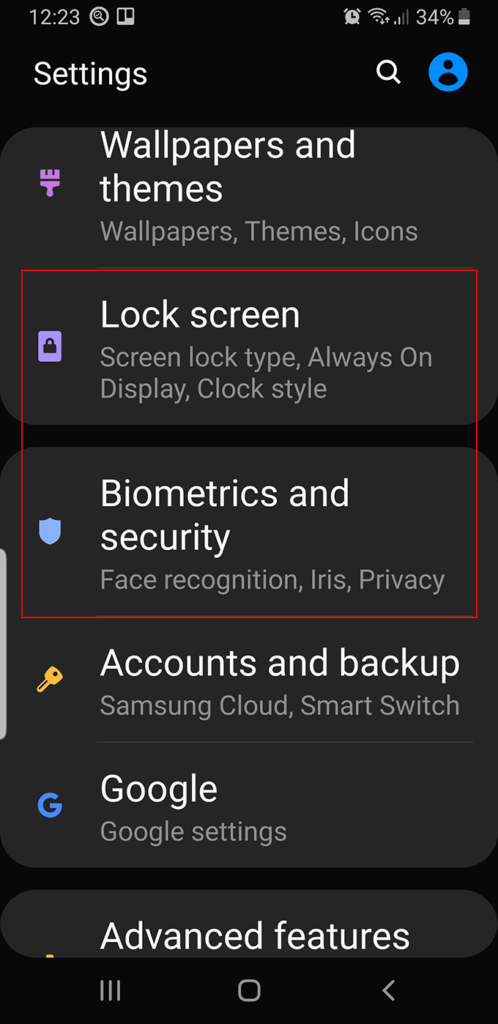
نوع ومستويات الأمان التي تحتاجها ، بالطبع ، متروك لك. على الهواتف التي تدعم مسح القياسات الحيوية ، على الرغم من أن فرص فوز طفلك على بصمات الأصابع أو الوجه أو القزحية ضئيلة للغاية.
إنشاء مستخدمين متعددين على جهاز Android
إذا كان جهازك يدعم ملفات تعريف المستخدمين المتعددة ، فهذه طريقة فعالة لتقييد ما يمكن أن يفعله طفلك وما لا يستطيع القيام به. إذا كان هناك أكثر من طفل يستخدم جهازك (أو يشاركه) ، فيمكنك إنشاء وتعريف ملف تعريف لكل واحد. إليك الطريقة:
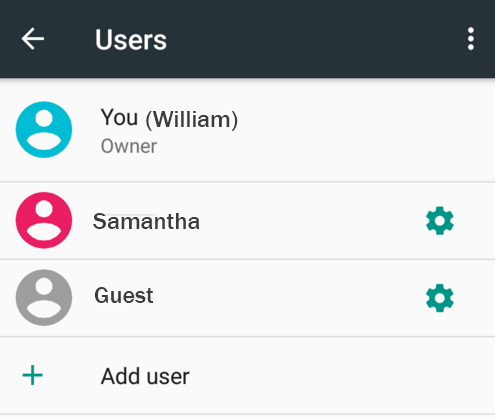
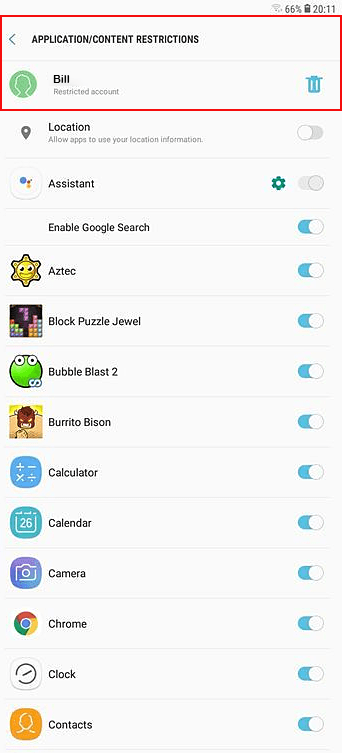
يعرض Android شاشة تتيح لك تشغيل الوصول أو إيقاف تشغيله إلى كل شيء تقريبًا على الجهاز ، بما في ذلك Chrome وتطبيق بحث Google. بشكل افتراضي ، يتم إيقاف تشغيل معظم الخيارات.
انتقل إلى القائمة وقم بتشغيل المحتوى والتطبيقات التي تريد السماح بها ؛ لاحظ أن العديد منهم لديهم أيقونة ترس الإعدادات بجانبهم والتي ، بالنقر فوقها ، تتيح لك تصميم المحتوى بشكل أكبر ، من خلال الإعدادات القائمة على العمر ، كما هو موضح في الصورة أدناه.
تتيح لك تطبيقات الفيديو والتلفزيون ، على سبيل المثال ، تقييد المحتوى باستخدام التصنيفات التقليدية ، مثل PG أو PG-13 ، على سبيل المثال. تأكد أيضًا من إيقاف السماح بالمحتوى غير المصنف.
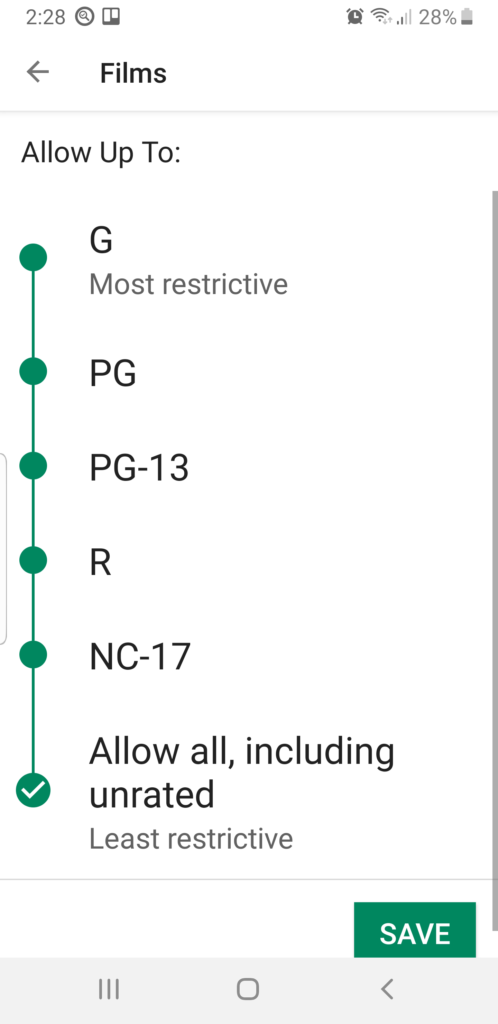
يمكنك أيضًا تقييد كل مستخدم من إجراء المكالمات أو إرسال النصوص ورسائل البريد الإلكتروني. ضع في اعتبارك أيضًا أنه بالنسبة لكل تطبيق جديد تقوم بتثبيته أو محتوى تقوم بتنزيله من أجل الأطفال في المستقبل ، ستحتاج إلى العودة هنا والسماح بالوصول.
يمكنك التبديل بين المستخدمون من "الإشعارات" المنسدلة ، مثل هذا:
تعيين عناصر تحكم الوالدين في Google Play
لجعل جهازك آمنًا للطفل الأكبر سنًا ، يمكنك تشغيل وتحديد عناصر تحكم الوالدين المضمنة في متجر Google Play. باستخدام هذه ، يمكنك تقييد أنواع التطبيقات والكتب والموسيقى والأفلام المتاحة للتنزيل على جهاز Android.
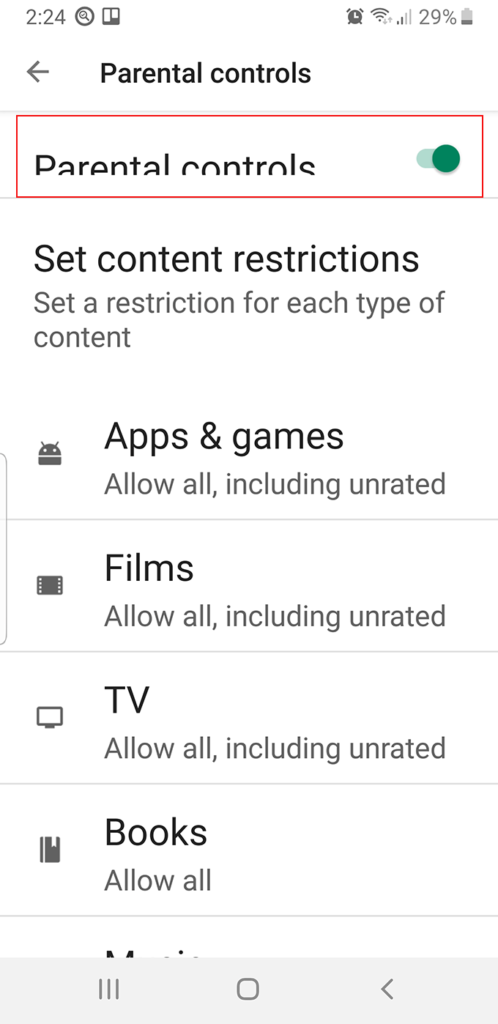
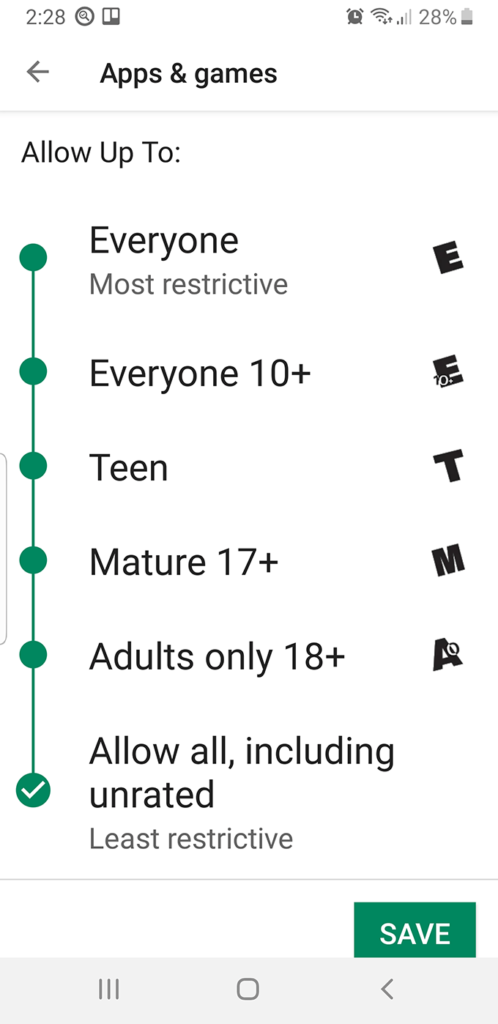
في قسم التطبيقات والألعاب ، على سبيل المثال ، لديك عدة خيارات بين "الجميع" (الأكثر تقييدًا) إلى "السماح للجميع ، بما في ذلك غير المصنف" (الأقل تقييدًا). يمكنك بالطبع إيقاف أو تغيير الرقابة الأبوية حسب الحاجة ، ولكن فقط بعد إدخال رقم التعريف الشخصي المكون من أربعة أرقام ، لذلك لا تنسَ ذلك.
أيضًا ، لا تتعلق هذه الإعدادات بالتطبيقات والمحتوى الذي تم تحميله على جهازك قبل تشغيل عناصر تحكم الوالدين.
تطبيقات آمنة للأطفال من جهة خارجية
كما هو الحال مع معظم أنواع تطبيقات Android ، فهناك العديد منها لفرض الرقابة الأبوية. أحد أكثر الطرق شمولية هو رابط العائلة من Google ، والذي يتيح لك التحكم في معظم جوانب وصول طفلك إلى Android ، بما في ذلك تحديد حدود زمنية. العيب في رابط العائلة هو أنه يتطلب جهازين ، وجهازك وطفلك.
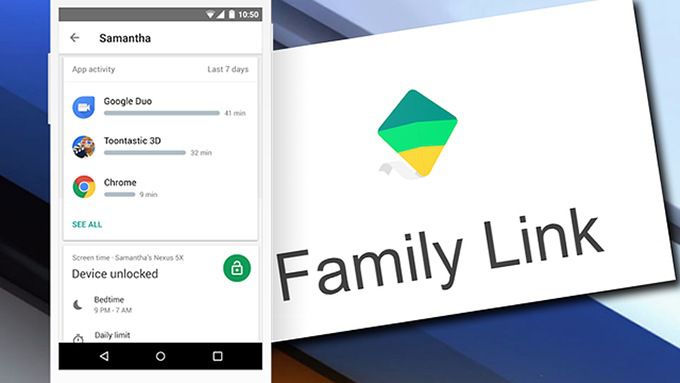
فيما يلي البعض الآخر للتثبيت مباشرةً على جهاز Android: